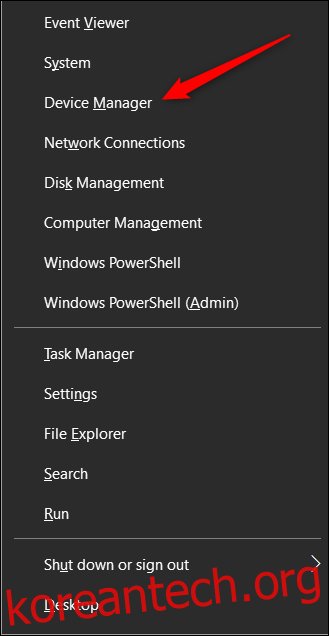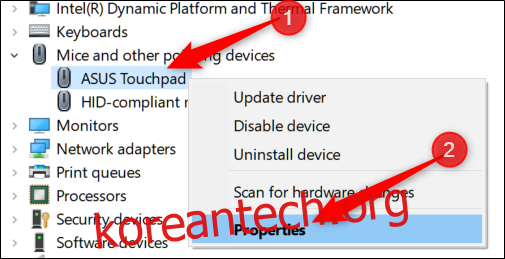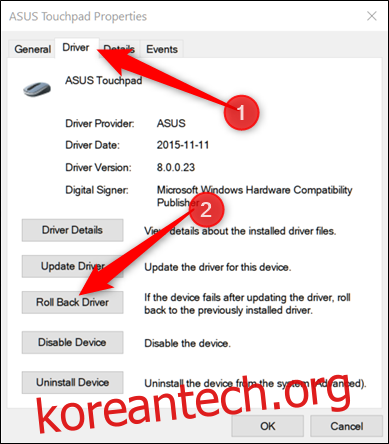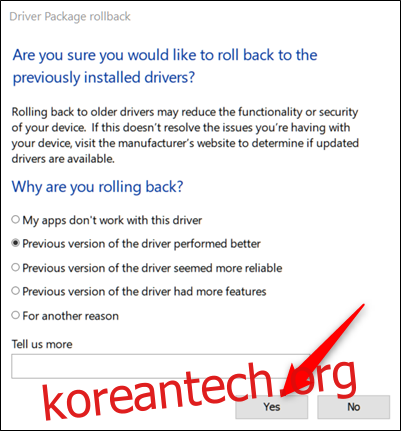개인용 컴퓨터(PC)에서 드라이버 업데이트가 항상 원활하게 진행되는 것은 아닙니다. 때로는 예기치 않은 오류가 발생하거나, 최신 버전이 이전 버전만큼 효율적으로 작동하지 않을 수도 있습니다. 다행히 Windows 운영체제는 이러한 상황에 대비하여 Windows 10 환경에서 이전 드라이버로 간편하게 되돌릴 수 있는 기능을 제공합니다. 여기, 그 방법에 대한 상세한 안내가 있습니다.
드라이버 업데이트는 일반적으로 시스템 개선을 목표로 하지만, 항상 긍정적인 결과만 가져오는 것은 아닙니다. 최신 버전이 새로운 기능을 추가하거나 기존 버그를 수정하는 데 기여하기도 하지만, 때로는 새로운 문제점을 야기하기도 합니다. 이러한 문제점은 성능 저하부터 시작하여 예상치 못한 오작동, 심지어 시스템 충돌까지 다양하게 나타날 수 있습니다. 따라서, 특별한 문제 발생이나 특정 기능이 필요한 경우가 아니라면 드라이버 업데이트를 신중하게 고려하는 것이 좋습니다. 다시 말해, ‘잘 작동하는 것을 일부러 고칠 필요는 없다’는 격언이 적용될 수 있습니다. 그럼에도 불구하고, 새로운 드라이버를 설치하여 시도해 보고 싶을 때, 예상치 못한 문제가 발생했을 경우를 대비하여 복구 방법을 알아두는 것이 중요합니다.
드라이버 롤백 과정 안내
드라이버 롤백은 현재 설치된 드라이버를 삭제하고, Windows가 보관하고 있는 이전 버전의 드라이버를 다시 설치하는 과정을 의미합니다. Windows는 이러한 롤백을 위해 이전 버전의 드라이버를 한 개만 보관합니다. 사용자가 필요에 따라 선택할 수 있도록 여러 이전 버전 드라이버를 제공하지는 않습니다.
주의: 드라이버를 롤백하기 위해서는 관리자 권한이 있는 계정으로 로그인해야 합니다. 또한, 이 기능은 모든 종류의 드라이버에 적용되는 것은 아니며, 특히 프린터 드라이버에는 사용할 수 없습니다.
모든 절차와 마찬가지로, 시작하기 전에 PC를 백업하는 것을 권장합니다. 혹시 모를 상황에 대비하여 데이터를 안전하게 보관하는 것이 중요합니다.
다음 단계를 따라 드라이버를 롤백할 수 있습니다.
1. Windows 키 + X 키를 동시에 눌러 고급 사용자 메뉴를 엽니다. 여기서 “장치 관리자” 옵션을 선택하여 실행합니다.
2. 장치 관리자 창에서 문제를 일으키는 장치를 찾아 클릭합니다. 해당 장치가 특정 범주에 속해 있다면 해당 범주를 먼저 확장해야 할 수 있습니다. 찾은 장치를 마우스 오른쪽 버튼으로 클릭한 후 “속성” 메뉴를 선택합니다.
3. 장치 속성 창 상단에 위치한 “드라이버” 탭을 클릭한 후 “드라이버 롤백” 버튼을 클릭합니다.
4. Windows는 롤백 진행 여부를 묻는 경고 메시지를 표시하고, 롤백을 수행하는 이유를 묻습니다. 적절한 답변을 선택한 후 “예” 버튼을 클릭합니다. 원한다면 창 하단의 추가 정보 입력란에 더 자세한 답변을 남길 수도 있습니다.
5. 이제 Windows는 자동으로 드라이버를 이전 버전으로 복원합니다. 이 과정은 드라이버 크기에 따라 5분에서 10분 정도 소요될 수 있습니다. 특히 그래픽 카드 드라이버와 같이 크기가 큰 드라이버의 경우, 복원 시간이 더 오래 걸릴 수 있습니다. PC가 다시 시작되면, 이전 버전의 드라이버가 성공적으로 적용됩니다.